Устали от прослушивания одного и того же звука уведомления снова и снова? Или просто хотите быть уникальным среди других? Затем пришло время изменить этот старый звуковой сигнал и получить себе новые интересные тоны.
На вашем Android-устройстве уже установлено множество мелодий звонка по умолчанию, к которым вы можете легко получить доступ из настроек. Вы также можете скачать новые мелодии или просто использовать любой аудиофайл в качестве мелодии звонка.
В этом уроке мы расскажем вам, как изменить звуки уведомлений и как вы можете получить удивительные новые тоны, чтобы сделать каждое уведомление забавным.
Уведомление об изменении Звук

Чтобы изменить звуки уведомлений, перейдите на настройки и нажмите на Звук под заголовком «Приборы». Там вы увидите различные варианты звука, такие как звук клавиатуры, звук касания и вибрация, и т. Д. Чтобы изменить звук уведомления, нажмите на «Мелодии звонка».
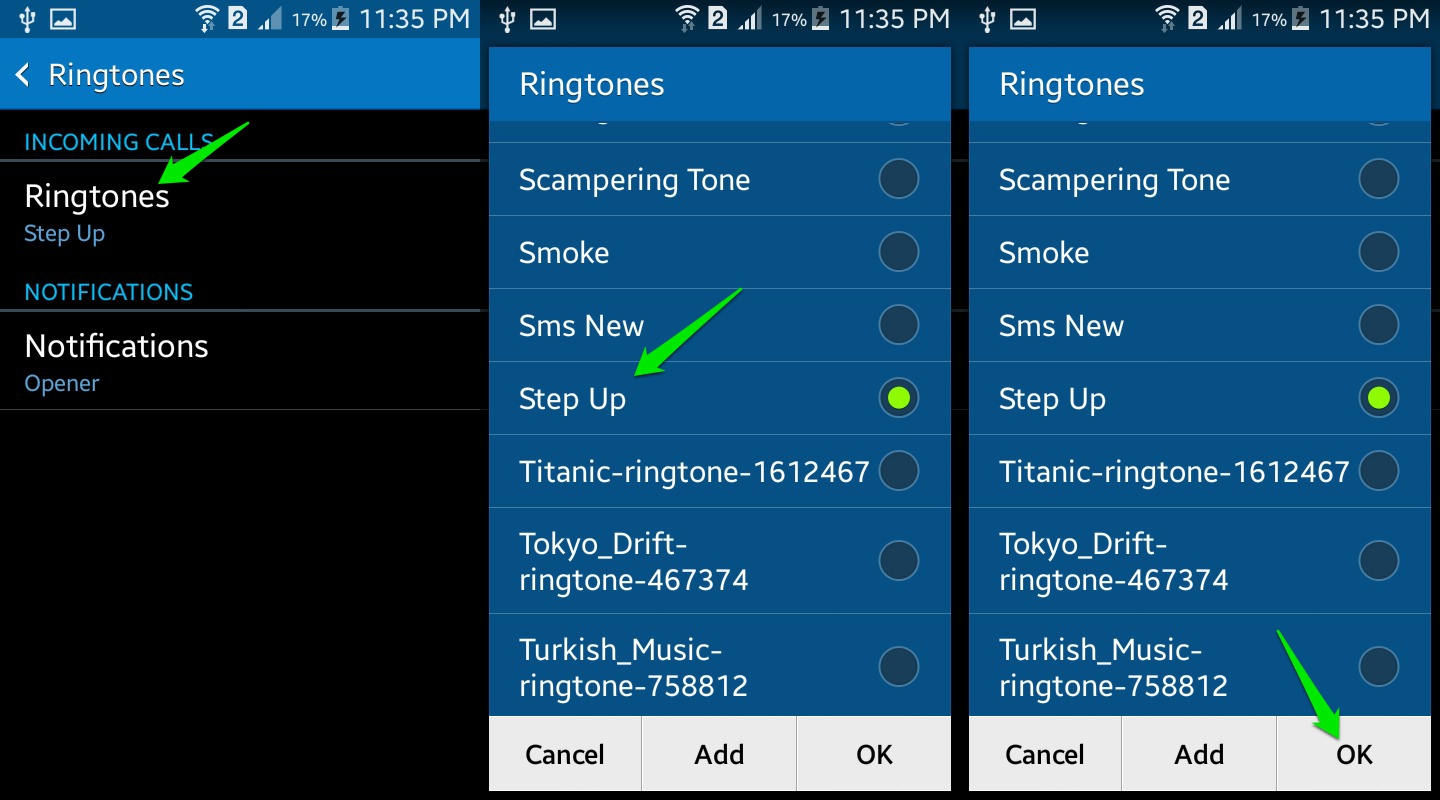
Там будет два варианта, мелодии и уведомления. «Рингтоны» будут тем тоном, который вы услышите, когда вам кто-то позвонит, а «Уведомления» – это звук текстовых сообщений, электронных писем и других подобных услуг. Просто нажмите «Рингтоны», и вы увидите список различных звуков, нажмите на каждый звук, чтобы выбрать и прослушать его. Когда вы найдете нужный вам звук, выберите его и нажмите «ОК».
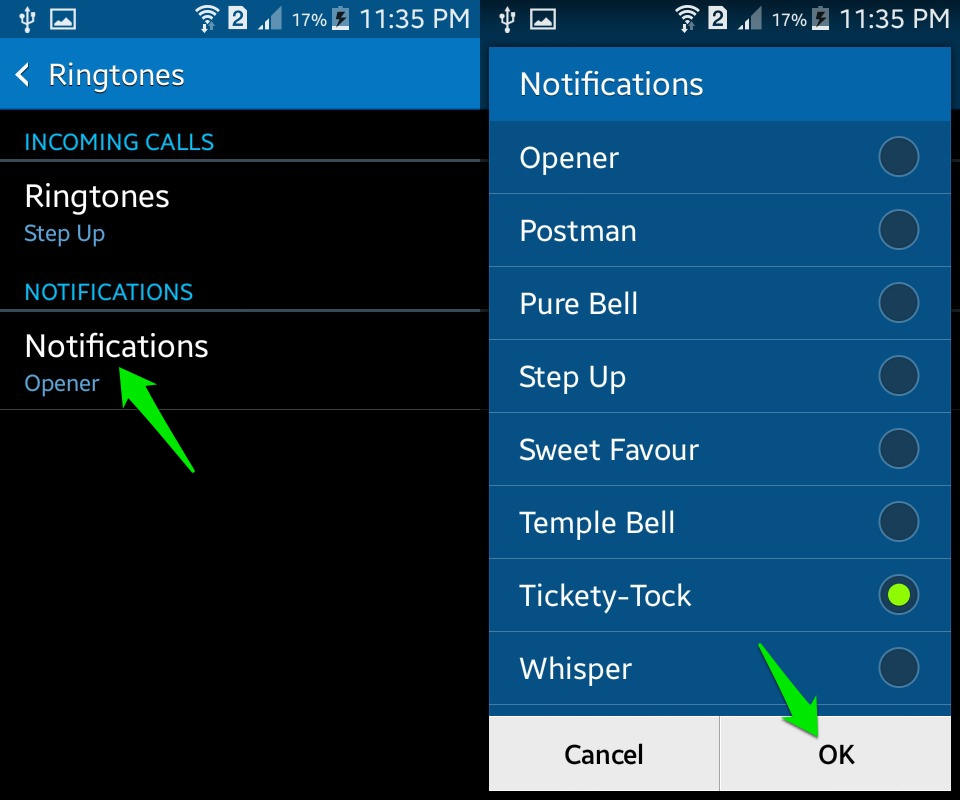
Программы для Windows, мобильные приложения, игры – ВСЁ БЕСПЛАТНО, в нашем закрытом телеграмм канале – Подписывайтесь:)
То же самое относится и к «Уведомлениям», просто нажмите на него и выберите звук уведомления, который вам нравится, и нажмите «ОК», чтобы установить его.
Добавить новое уведомление звуки
Теперь, когда вы знаете, как изменить звуки уведомлений, давайте перейдем к самой интересной части. Да, Android действительно имеет довольно привлекательные звуки, но зачем их использовать, когда есть тысячи других мелодий для изучения. Вы даже можете создавать свои собственные мелодии из клипа звуков. Хотите установить определенную часть вашей любимой песни в качестве мелодии звонка, вы можете!
Для этого существует множество специализированных приложений, которые позволят вам исследовать тысячи мелодий, которые вы можете загрузить одним нажатием. В этом уроке мы будем использовать приложение ZedgeЭто одно из самых известных приложений для рингтонов и обоев. У него неплохие отзывы на Google Play магазин с рейтингом 4.5 / 5.
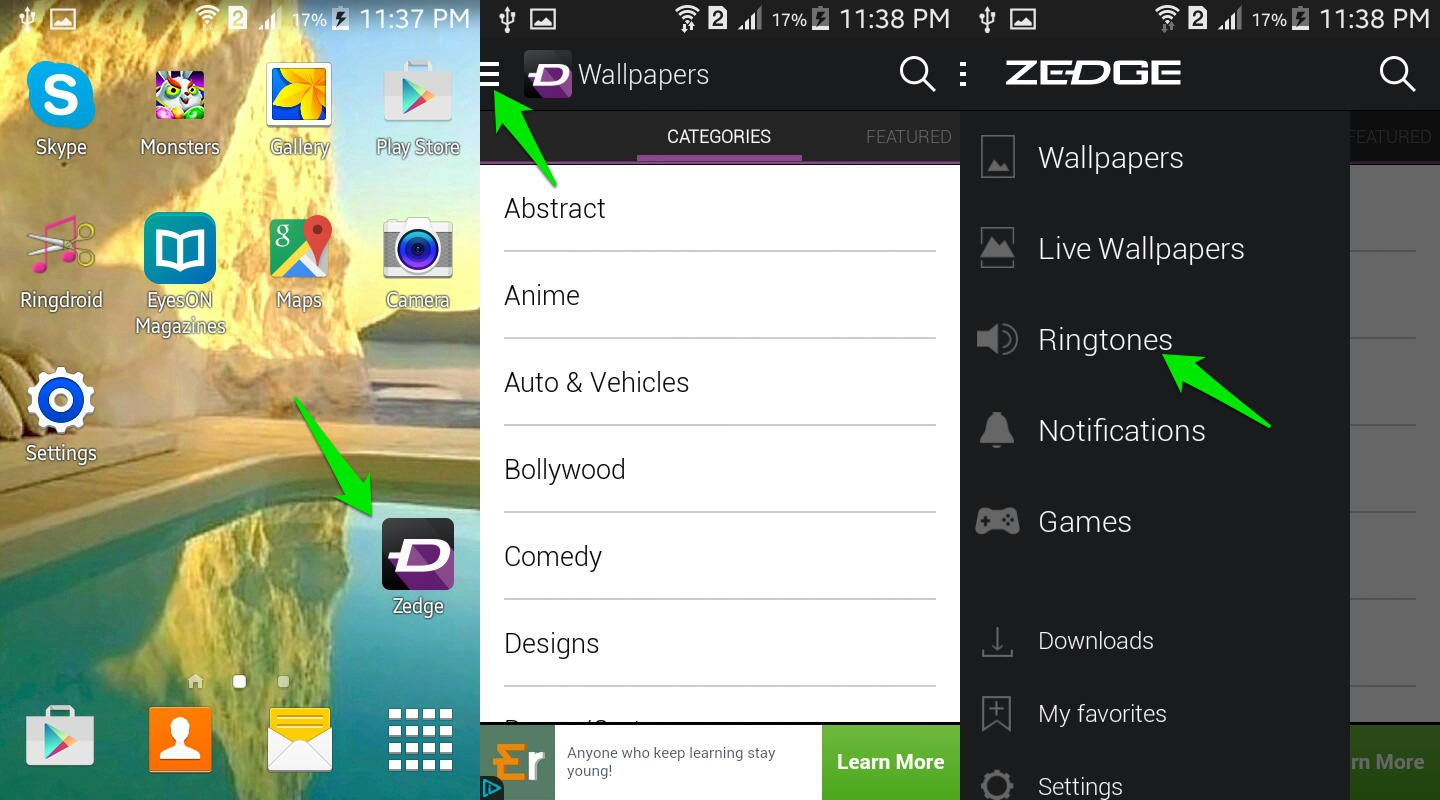
Просто скачайте приложение и запустите его. Нажмите на Меню в верхнем левом углу экрана или проведите пальцем слева направо, чтобы открыть его. В меню нажмите «Рингтоны».
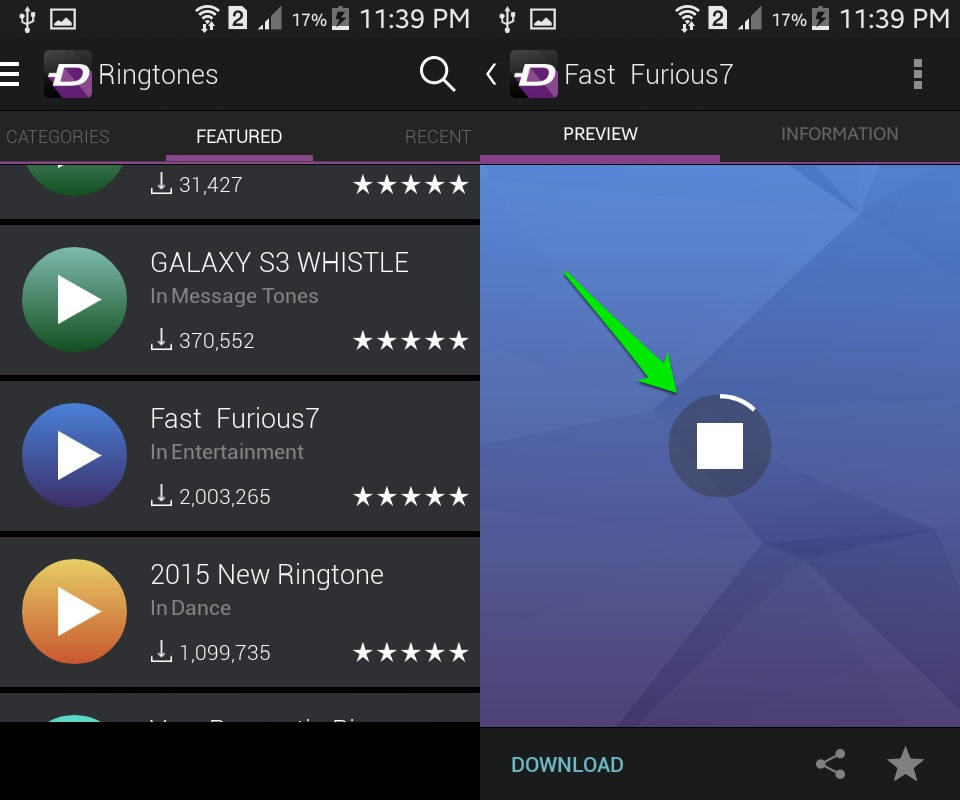
Там будут различные вкладки, в том числе, категории, популярные, избранные и последние. Нажмите на любую из вкладок, и вы увидите длинный список мелодий, а также рейтинг и общее количество загрузок. Нажмите на мелодию звонка, которую вы хотите прослушать, и снова нажмите в середине, чтобы воспроизвести ее.
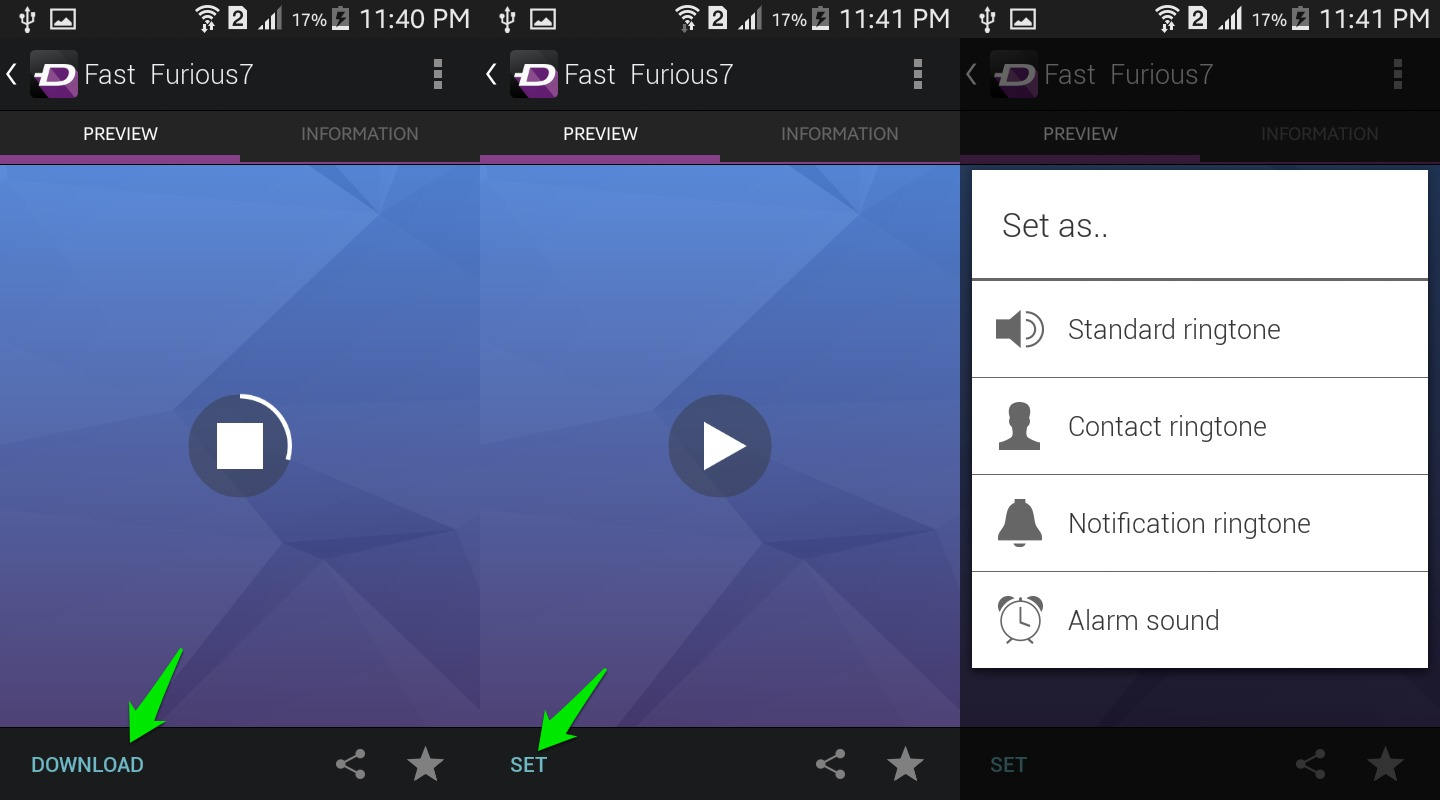
Если вам нравится рингтон, просто нажмите «Скачать», и он будет загружен. Если вы хотите использовать его прямо сейчас, просто нажмите «SET» и выберите один из предложенных вариантов, где вы хотели бы его использовать.
Установить пользовательский рингтон
Если вы не нашли хорошую мелодию звонка в специализированных приложениях, вы также можете использовать любой звук на своем телефоне в качестве мелодии звонка. Тем не менее, процесс не так прост с устройствами Android. Хотя есть и такие приложения, как Ringtone Maker это позволит вам создать свою собственную мелодию звонка из звуковых клипов и установить ее, но если вы хотите установить аудиофайл в качестве мелодии звонка из встроенной системы Android, вам нужно немного поработать.
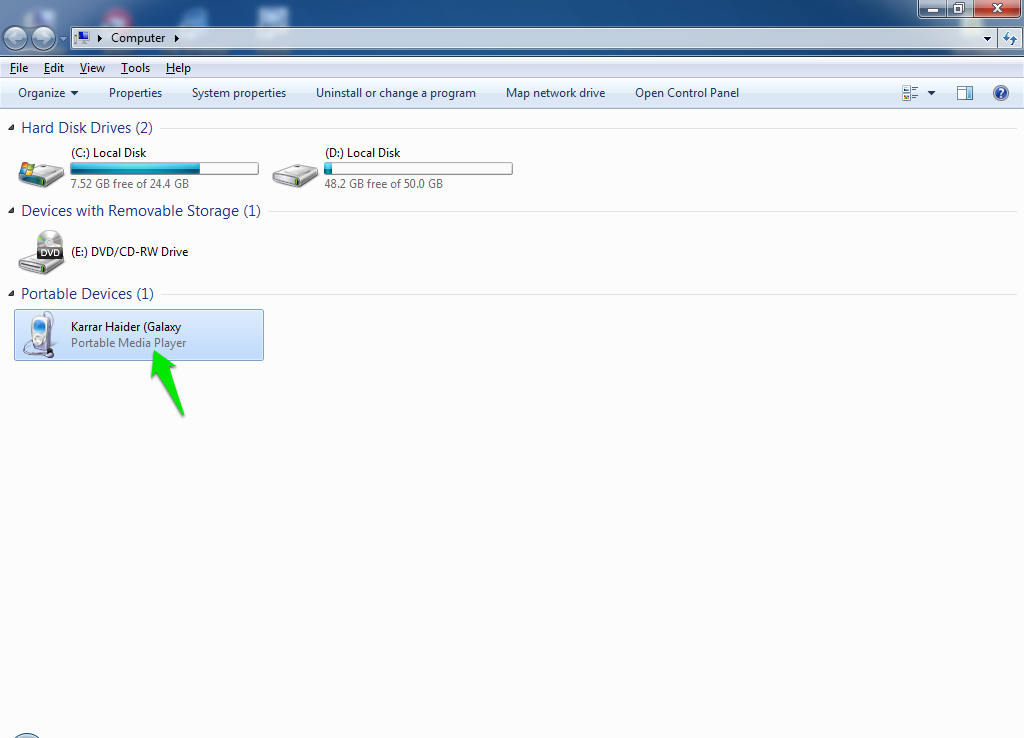
Сначала вам нужно будет подключить устройство Android к ПК через порт USB. После подключения откройте Мой компьютер и откройте свое устройство оттуда.
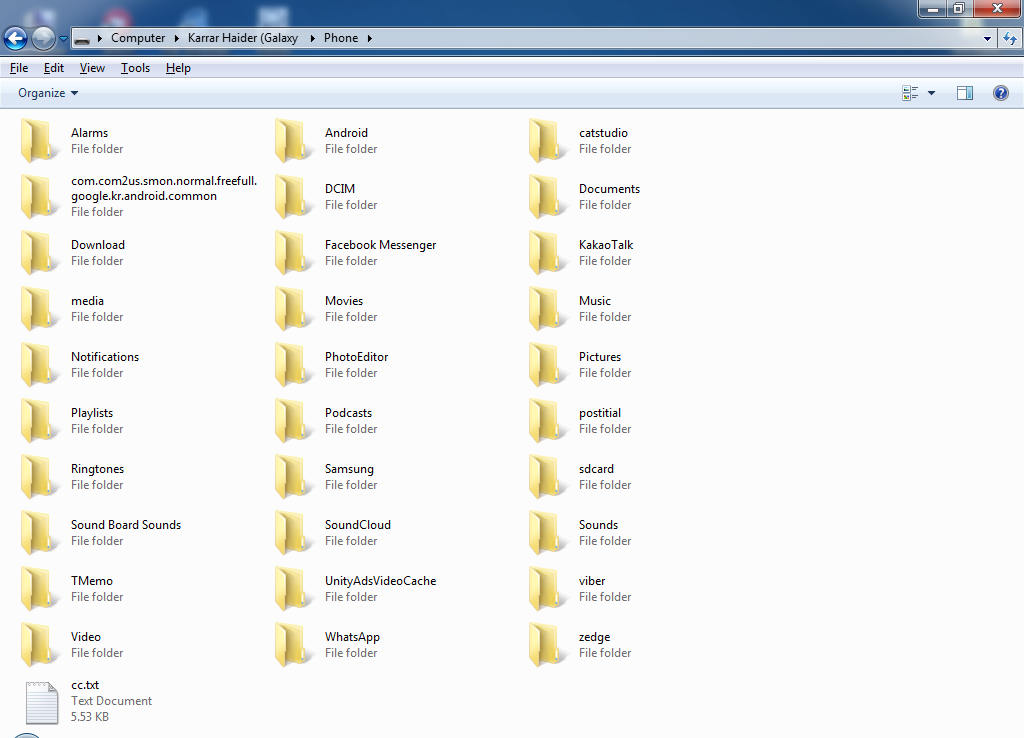
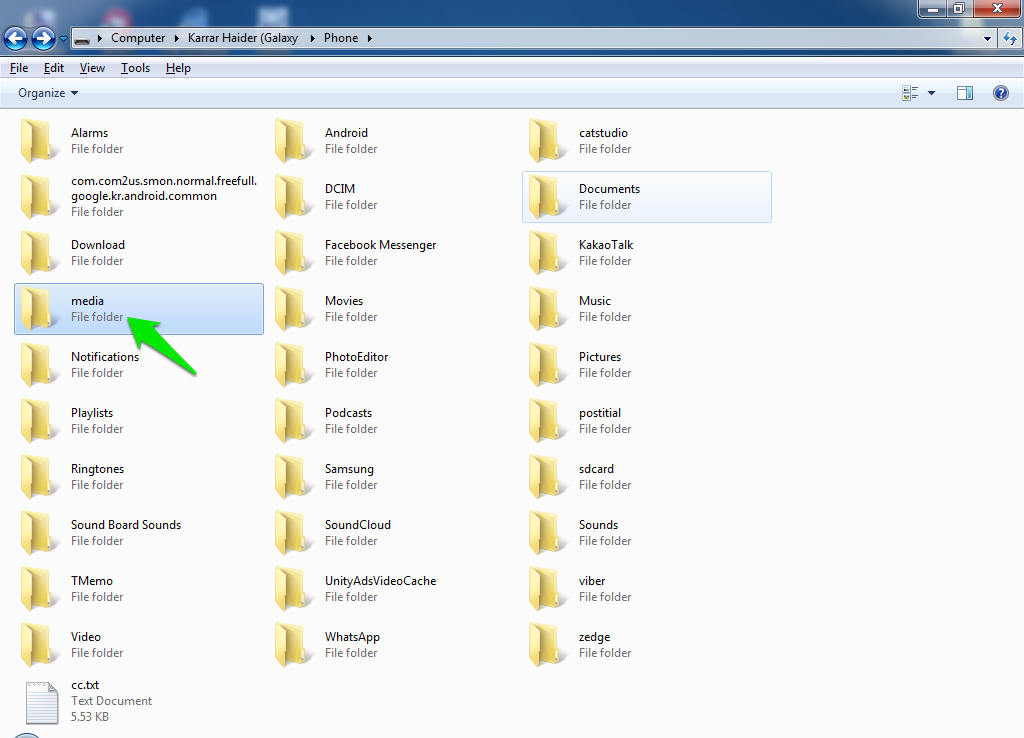
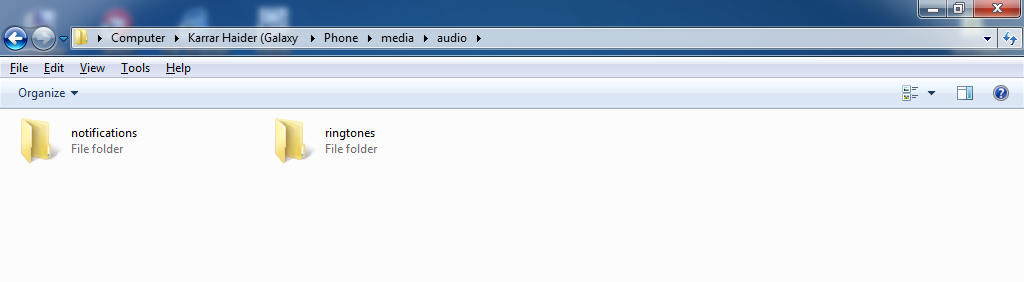
Внутри будет много папок, вам нужно скопировать файл, который вы хотите использовать в качестве мелодии звонка, в папку «Мелодия звонка» или в папку «Уведомления», чтобы установить его в качестве сигнала уведомления. Папка рингтона будет либо снаружи с другой папкой, либо в папке media> audio. Папка уведомлений также будет находиться в папке мультимедиа> аудио.
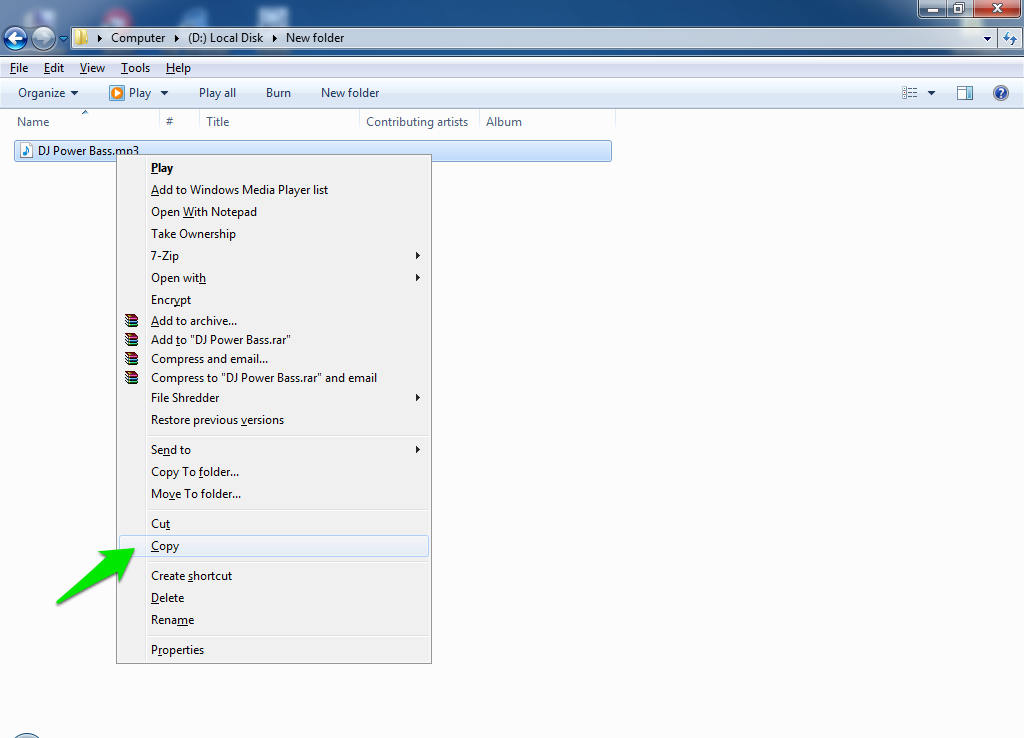
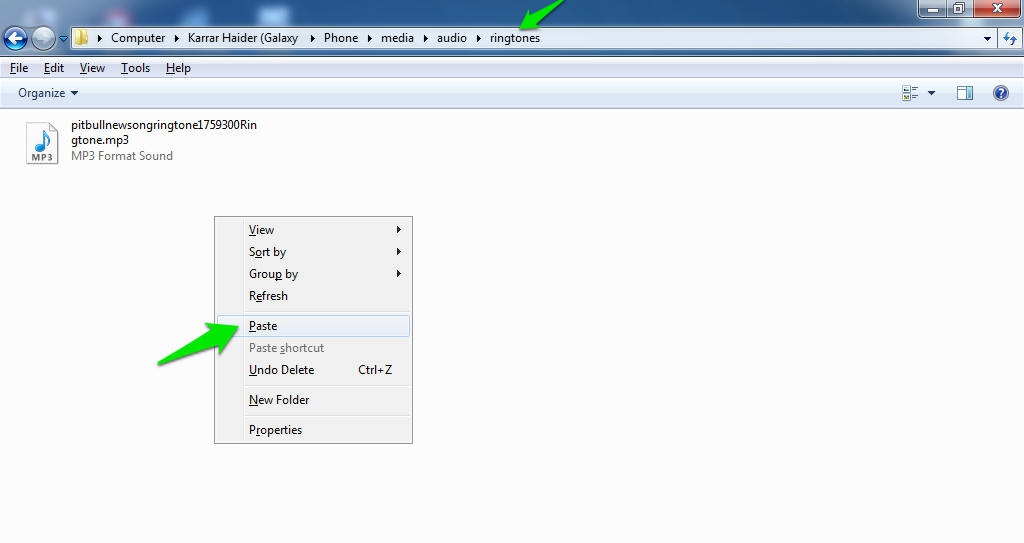
Просто скопируйте файл, щелкнув по нему правой кнопкой мыши и выбрав команду «Копировать» в контекстном меню или нажав Ctrl + C. После этого перейдите в папку «Уведомления» или папку «Мелодии» и вставьте ее туда, щелкнув правой кнопкой мыши в любом месте и выбрав «Вставить» в контекстном меню.
После этого вы сможете увидеть файл в звуках «Мелодии» или «Уведомления» в телефоне.
Назначить рингтон Конкретный контакт
Теперь, когда мы знаем, как играть с мелодиями, давайте проявим творческий подход и назначим разные мелодии для контактов. Вы можете добавить различные мелодии звонка, чтобы знать, кто на самом деле звонит вам, даже не глядя на телефон!
Вы сможете слушать разные звуки, когда ваш босс, супруг или ребенок звонит вам. Назначение рингтонов для контактов не является встроенной функцией всех телефонов Android, однако, вы можете получить стороннее приложение, чтобы выполнить свою работу.
В этом уроке мы будем использовать приложение Ringdroid, хотя вы можете сделать это и с Zedge, но это приложение создано именно для этой цели, и с ним быстрее справиться. Приложение довольно просто в использовании и отлично справляется со своей работой. Приложение имеет довольно положительные отзывы о Google Play магазин наряду с рейтингом 4.4 / 5.
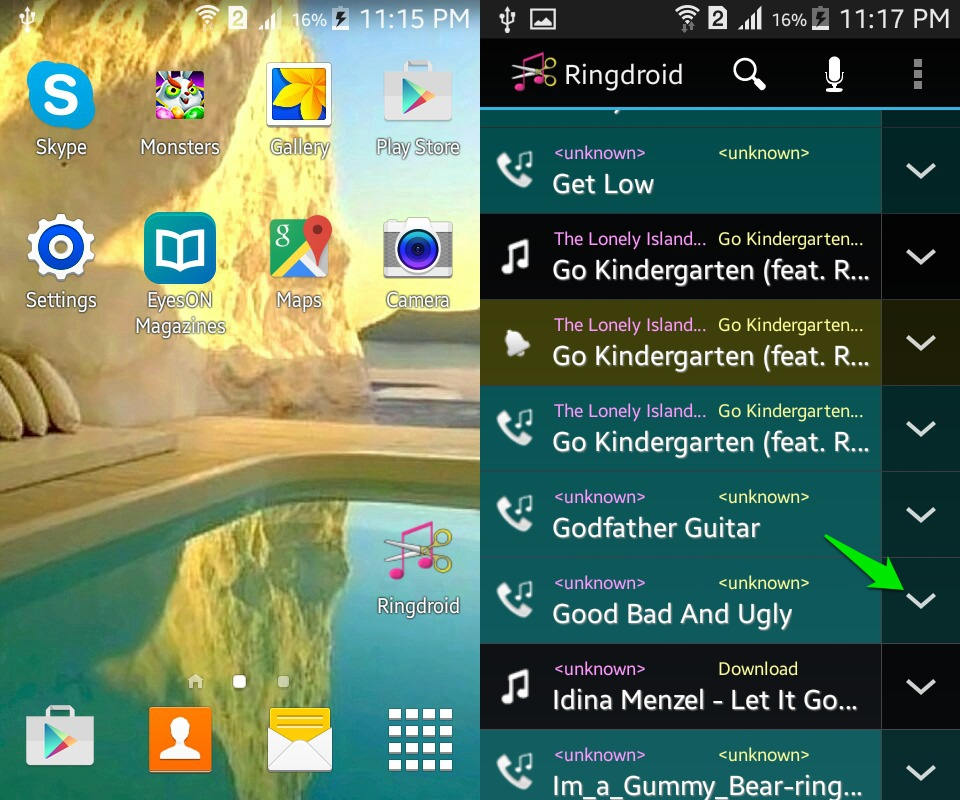
Просто скачайте приложение и запустите его, вы сможете увидеть все медиа-файлы, установленные на вашем устройстве (мелодии по умолчанию на вашем телефоне не будут включены). Нажмите на «стрелку вниз» рядом с рингтоном, который вы хотите назначить.
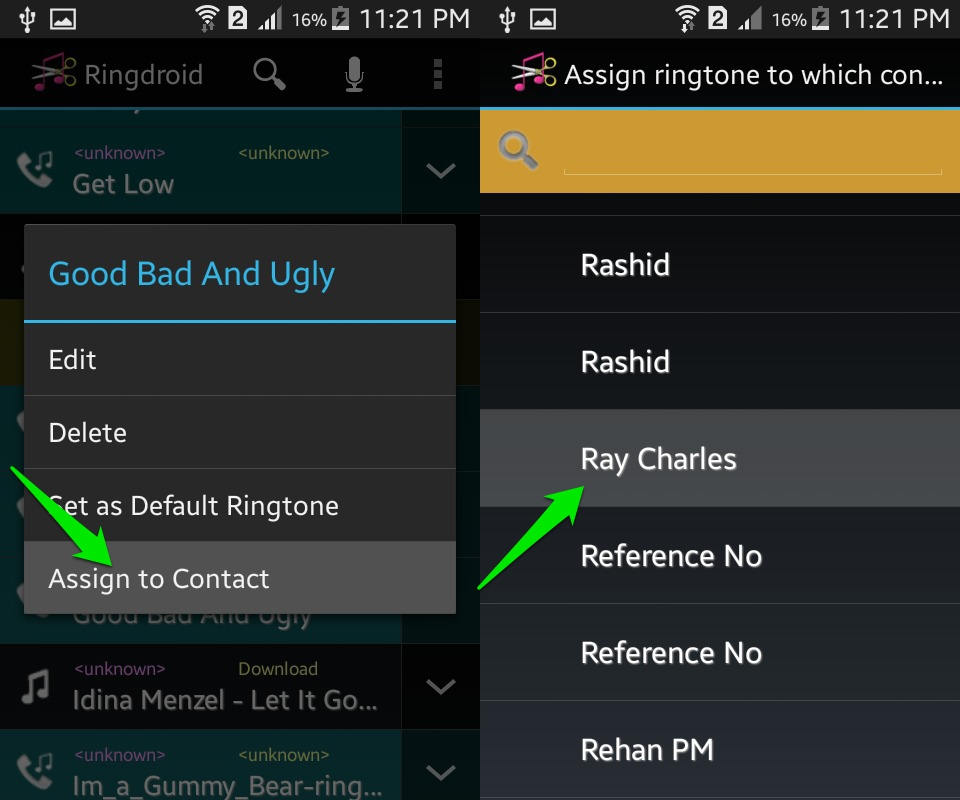
В следующем меню выберите «Назначить контакту», и все ваши контакты будут показаны, просто нажмите на контакт, которому вы хотите назначить этот рингтон, и рингтон будет назначен.
Если у вас есть какие-либо вопросы или вы хотите поделиться чем-то, сообщите нам об этом в комментариях ниже.
Добавить комментарий
Для отправки комментария вам необходимо авторизоваться.